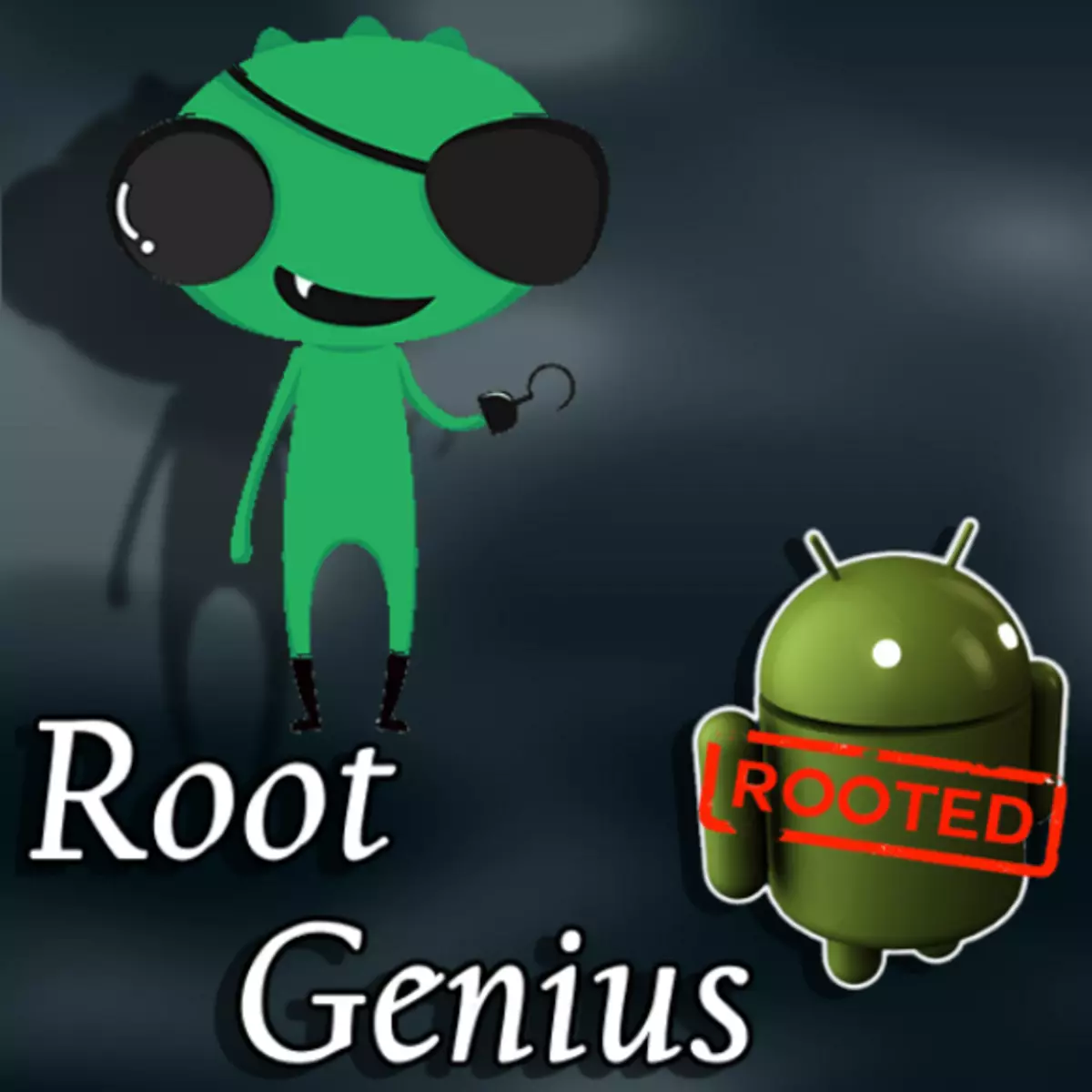
ხშირად, სიტუაცია ხდება მაშინ, როდესაც ფესვების უფლების მიღებისას შეუძლებელია, არ არის შესაძლებელი, რომ აირჩიოს სათანადო ინსტრუმენტი პროცედურის განხორციელებისათვის. ამ შემთხვევაში, მას შეუძლია დაეხმაროს არა საკმაოდ კომფორტულ, მაგრამ ძირითად ეფექტურ გადაწყვეტილებებს, რომელთაგან ერთი არის ფესვის გენიალური პროგრამა.
Root Genius საკმარისად კარგი ინსტრუმენტი მოპოვების superuser უფლებების მოპოვება დიდი რაოდენობით Android მოწყობილობები. ერთადერთი ფაქტორი, რომელიც ხელს უშლის მის გამოყენებას, არის ჩინეთის ინტერფეისის ენა. თუმცა, ქვემოთ მოყვანილი დეტალური ინსტრუქციების გამოყენებით, პროგრამის გამოყენება არ უნდა გამოიწვიოს სირთულეები.
ყურადღება! მოწყობილობაზე ძირეული უფლებების მიღება და მათი შემდგომი გამოყენება გარკვეულ რისკებს გულისხმობს! საკუთარი მანიპულაციების შესრულება ხორციელდება საკუთარ რისკზე. საიტის ადმინისტრაცია შესაძლო უარყოფით შედეგებზე არ არის პასუხისმგებელი!
ჩამოტვირთვა პროგრამა
განცხადების მსგავსად, დეველოპერის ოფიციალურ ვებგვერდს ლოკალიზებული ვერსია არ აქვს. ამ თვალსაზრისით, ეს შეიძლება იყოს რთული არა მხოლოდ ფესვის გენიოსის გამოყენება, არამედ პროგრამის ჩატვირთვა კომპიუტერზე. ჩამოტვირთეთ, შეასრულოს შემდეგი ეტაპობრივად.
- გადადით ოფიციალურ ვებგვერდზე.
- ფურცლები ბოლოში და მოვძებნოთ ფართობი მონიტორის იმიჯი და მდებარეობს წარწერების "PC" იეროგლიფებით. დააჭირეთ ამ ბმულს.
- წინა ბმულზე გადასვლის შემდეგ, გვერდი იხსნება, სადაც ჩვენ გვჭირდება ლურჯი ღილაკი მონიტორის გამოსახულებით წრეში.
- ამ ღილაკზე დაჭერით გამოიწვევს ფესვების ინსტალატორს.
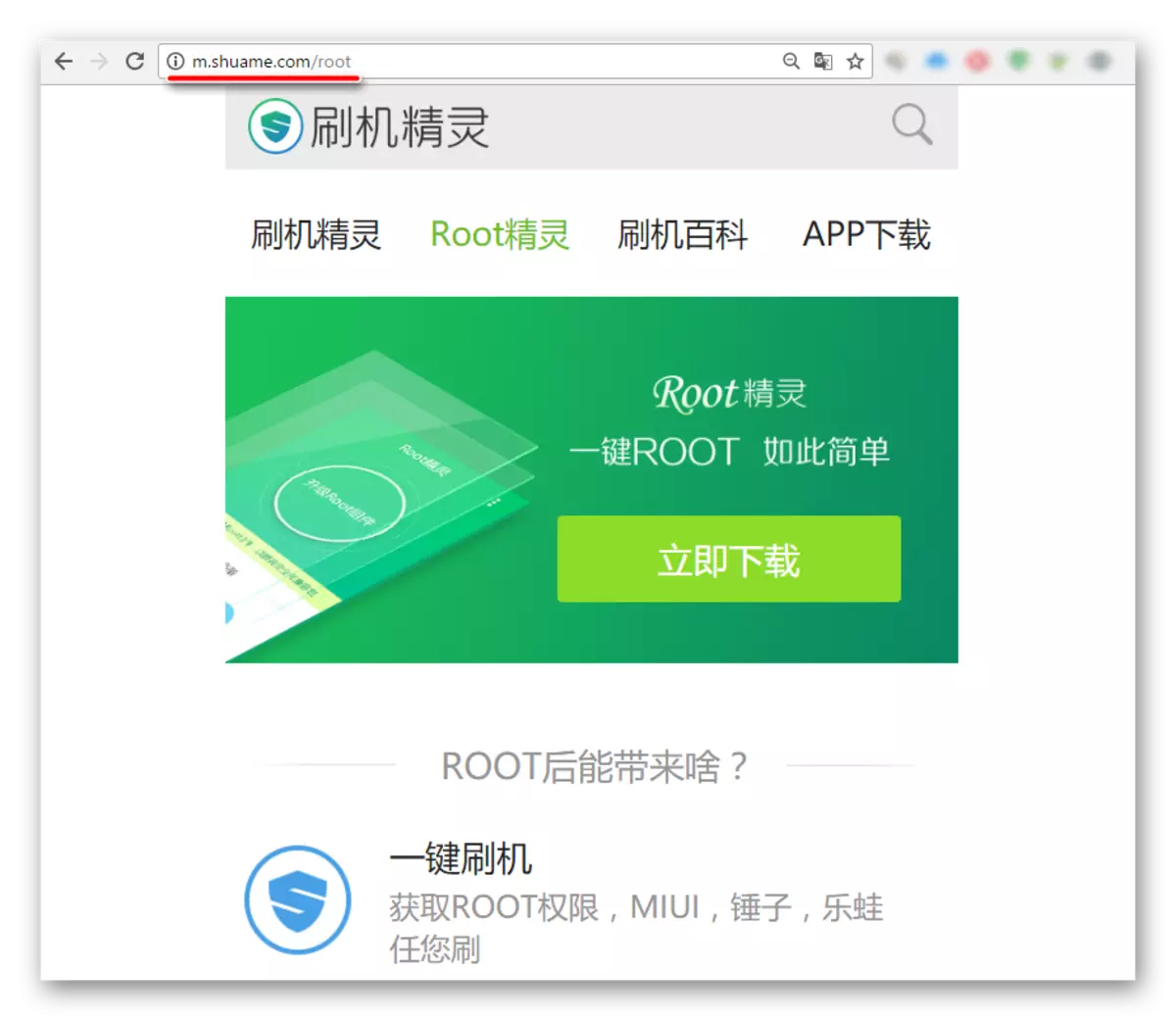
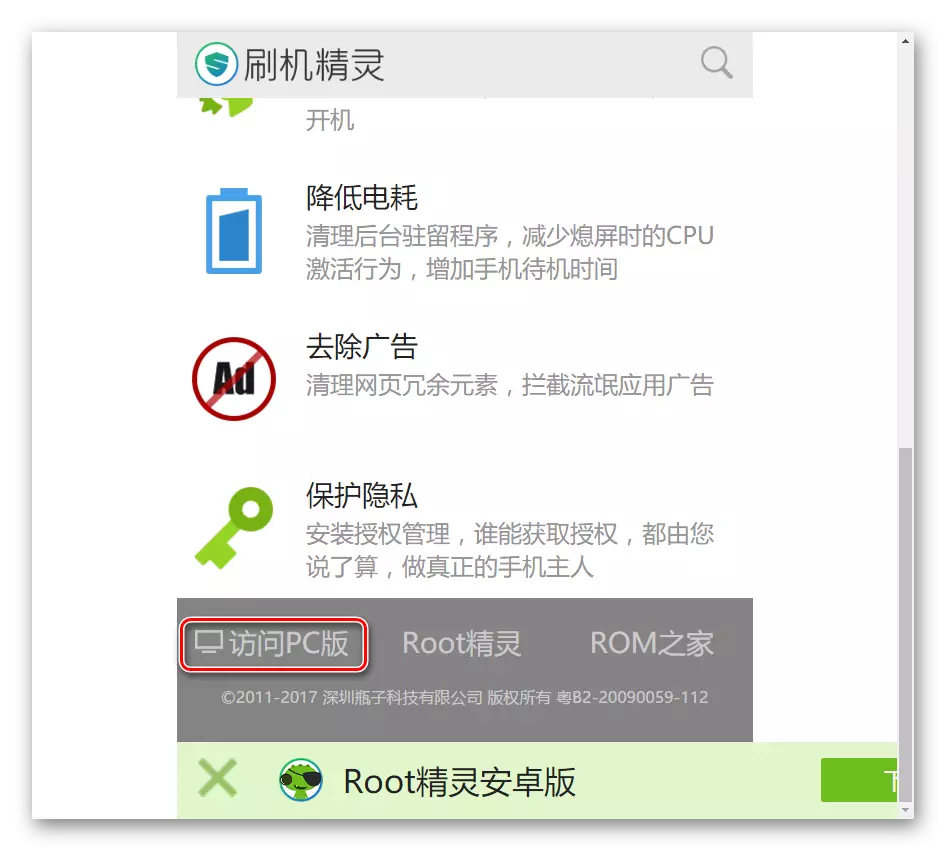
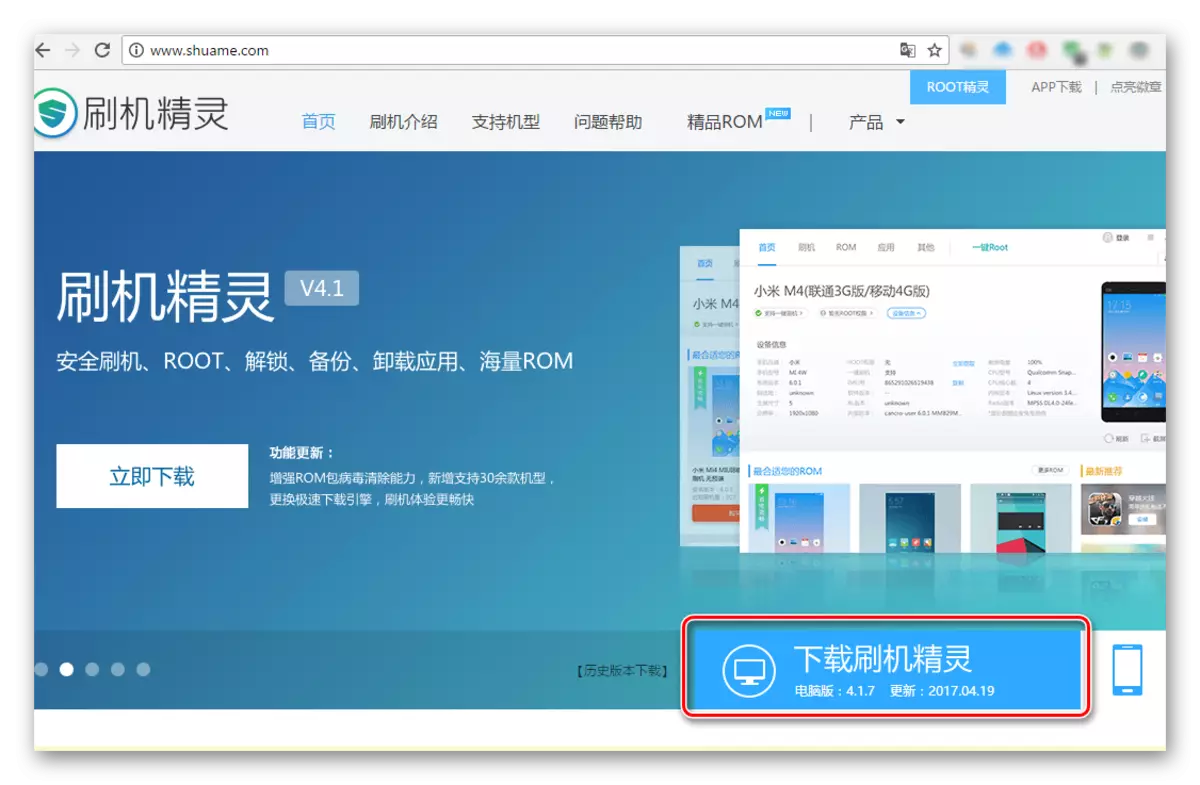
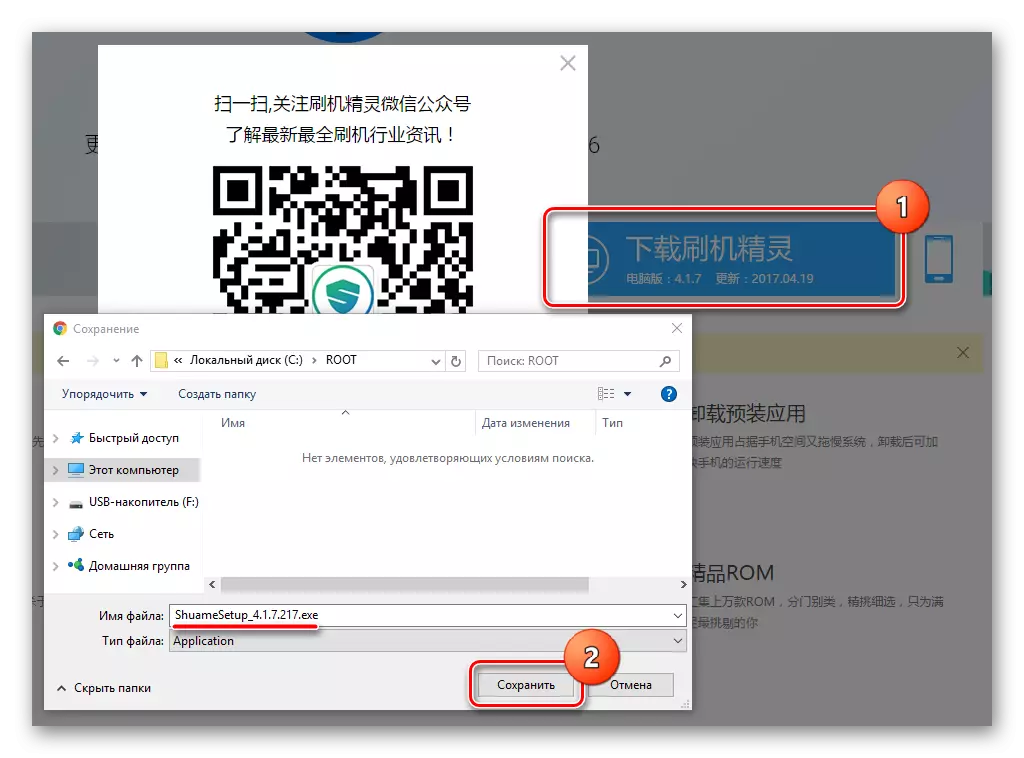
დაყენება
ინსტალაციის ფაილის ჩამოტვირთვის შემდეგ, ჩვენ დავიწყებთ და შეასრულებს ქვემოთ მოცემულ ნაბიჯებს.
- ინსტალერის პროგრამის ფანჯრის გახსნის შემდეგ, შეამოწმეთ ყუთი (1). მასში დამონტაჟებული ჩამრთველი არის სალიცენზიო შეთანხმების თანხმობის დადასტურება.
- დამონტაჟებული გზების არჩევანის არჩევანი, რომელიც დამონტაჟდება, ხორციელდება წარწერების დაჭერით (2). ჩვენ განვსაზღვრავთ გზას და დააჭირეთ დიდი ლურჯი ღილაკს (3).
- ველოდებით ხნით. ინსტალაციის პროცესი თან ახლავს ანიმაციის ჩვენება.
- ინსტალაციის დასრულების ფანჯარაში თქვენ უნდა ამოიღოთ ორი ticks (1) - ეს საშუალებას მოგცემთ მიატოვოთ დამატებითი სარეკლამო პროგრამული უზრუნველყოფის დამონტაჟება. შემდეგ დააჭირეთ ღილაკს (2).
- ინსტალაციის პროცესი დასრულებულია, Root Genius ავტომატურად დაიწყება და მთავარი პროგრამის ფანჯარა გამოჩნდება ჩვენს წინაშე.
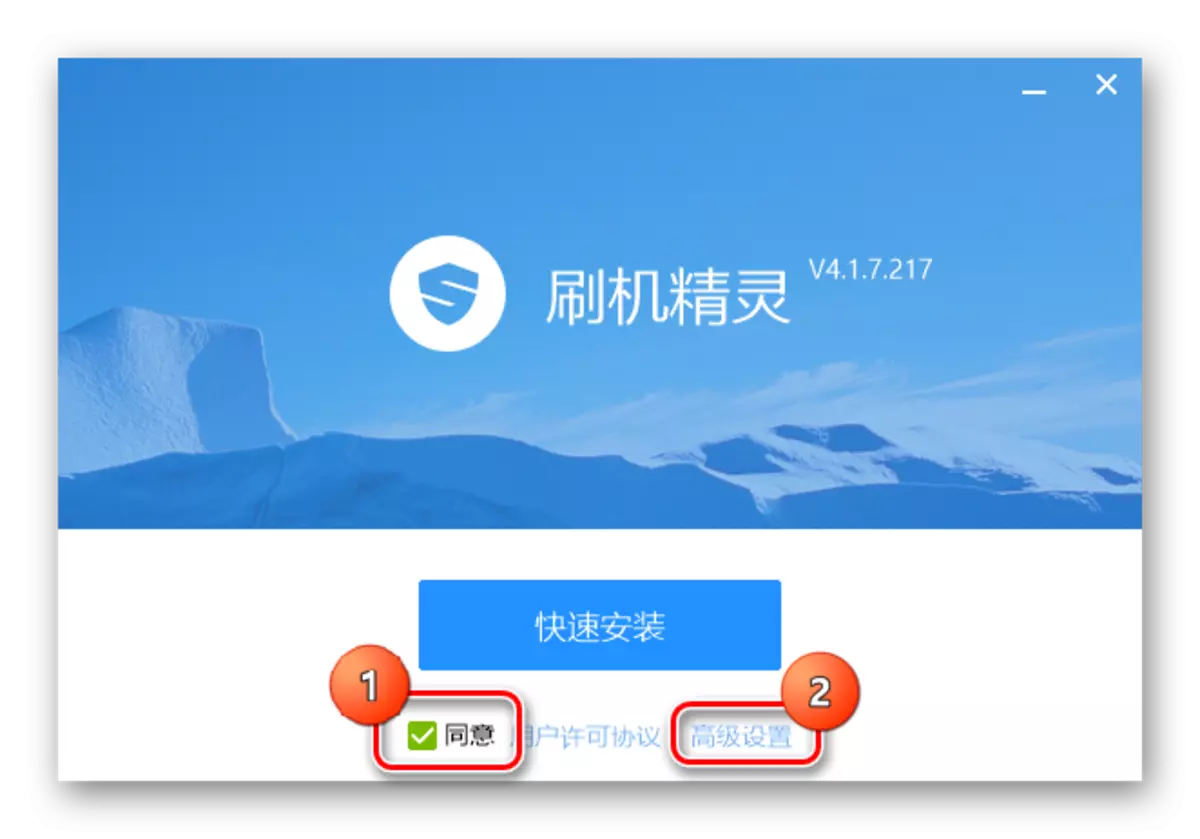
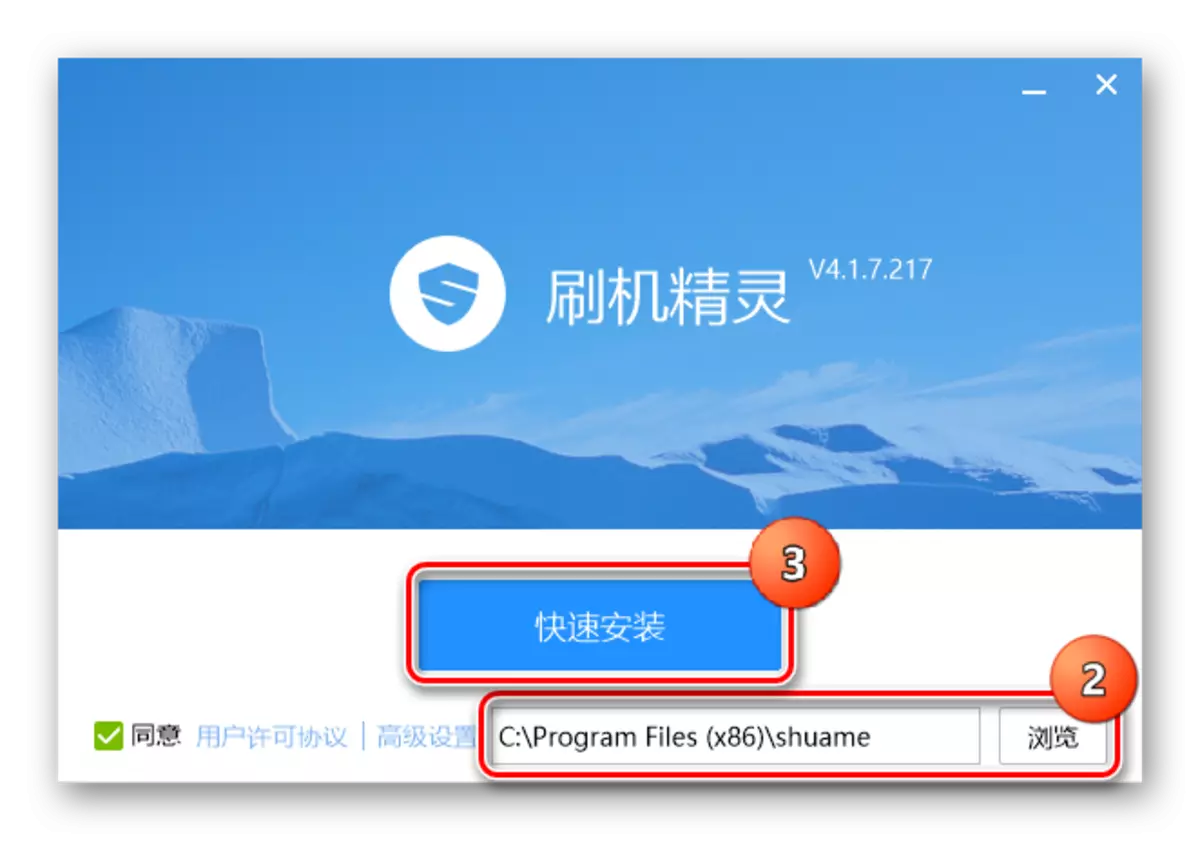
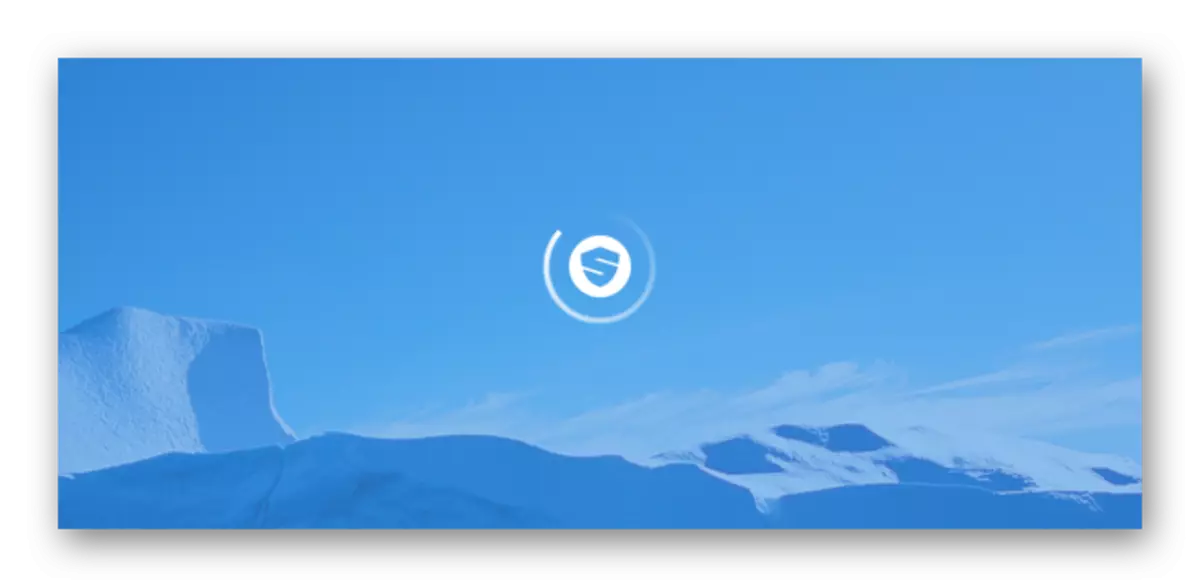
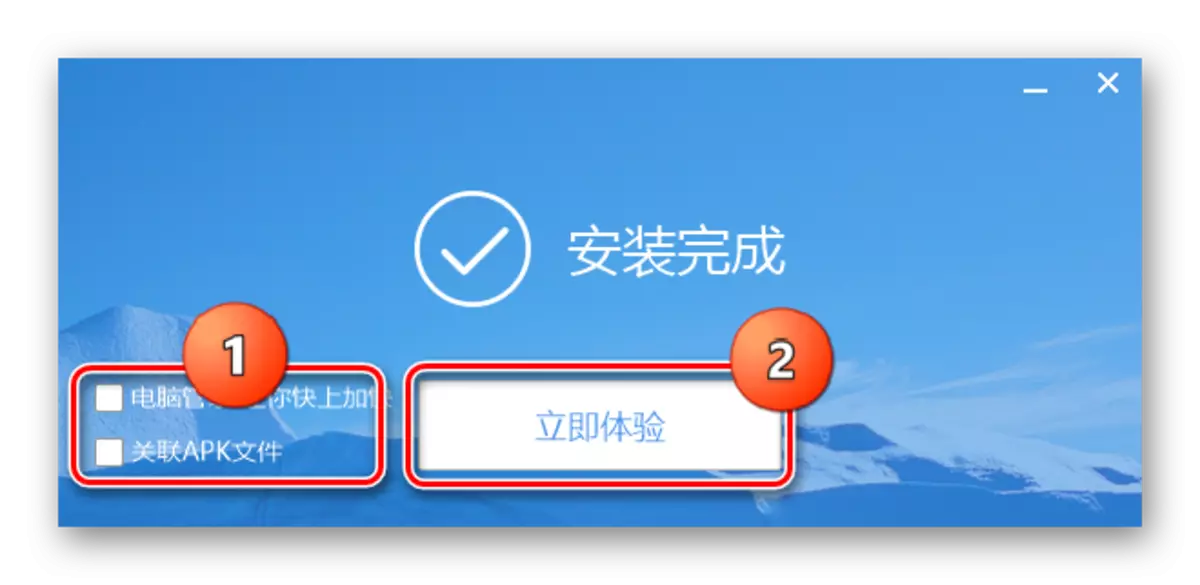
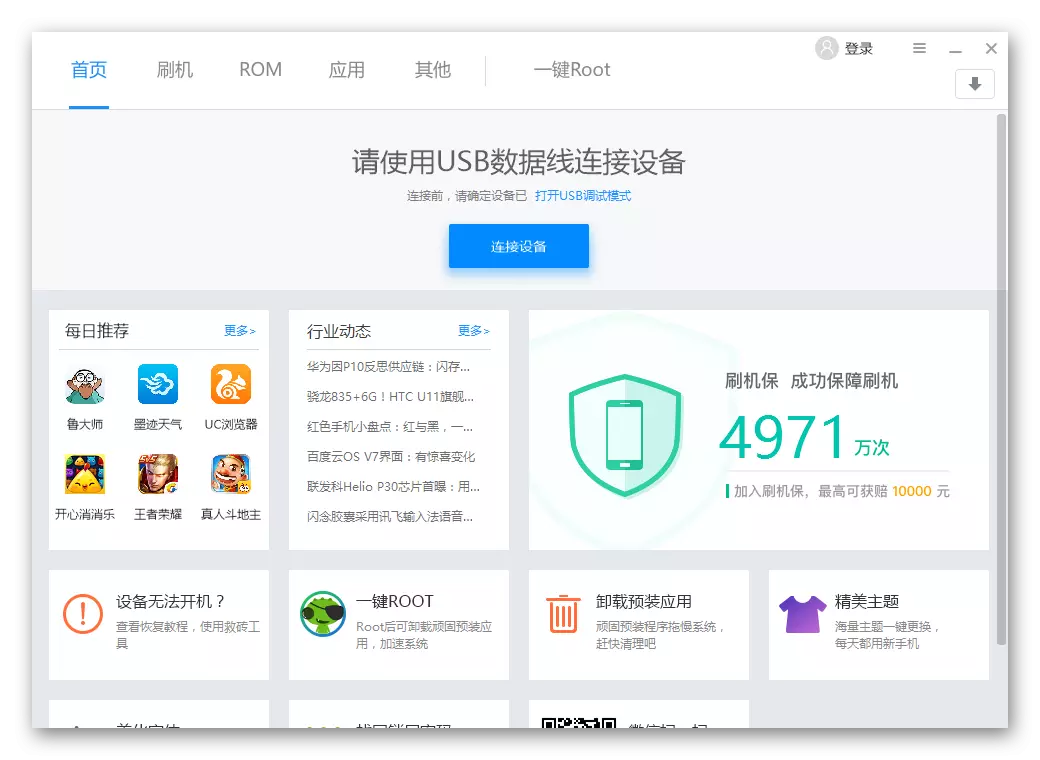
ფესვების მოპოვება
Ruth Genius- ის დაწყების შემდეგ, ძირეული პროცედურის დაწყებამდე, თქვენ უნდა დაუკავშირდეთ მოწყობილობას USB პორტში. სასურველია, რომ USB- ზე გაფორმება წინასწარ არის წინასწარ მოწყობილობაზე და ADB- ის მძღოლები კომპიუტერზე დამონტაჟებულია. თუ როგორ უნდა გაატაროთ ეს მანიპულაციები სტატიაში:
გაკვეთილი: დაყენების მძღოლები Android Firmware
- დააჭირეთ ლურჯი ღილაკს (1) და დააკავშირეთ მომზადებული მოწყობილობა USB- ში.
- მოწყობილობის განსაზღვრა დაიწყება პროგრამაში, რომელიც გარკვეულ დროს იღებს და თან ახლავს ანიმაციის ჩვენება (2).
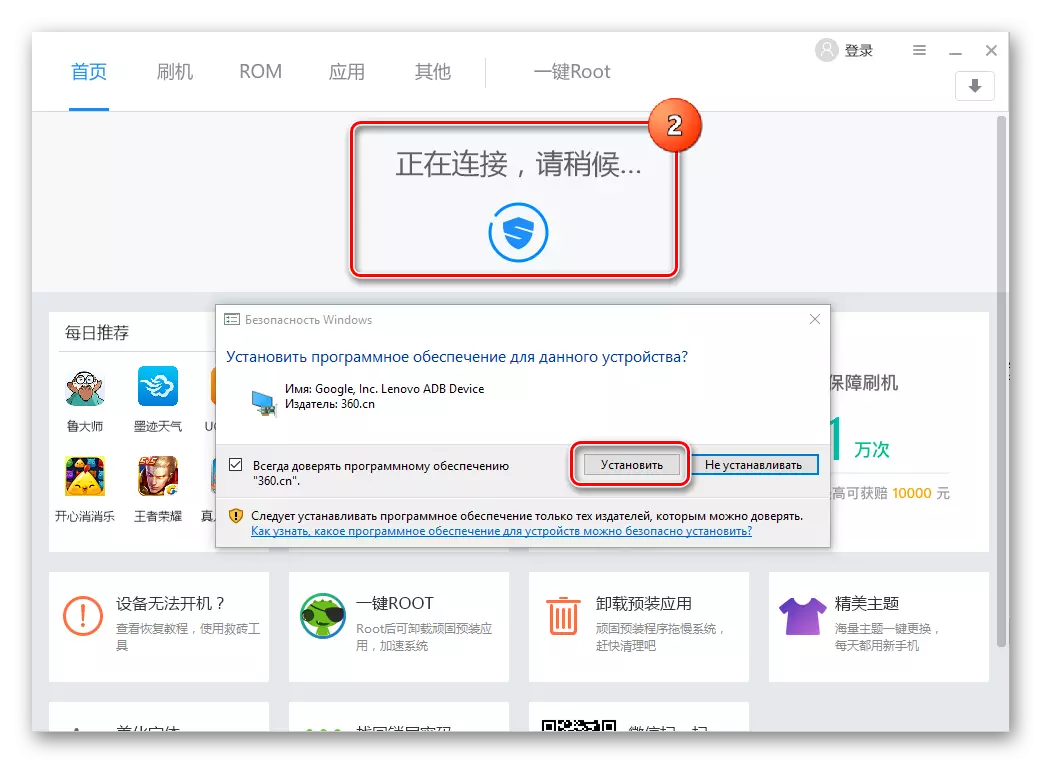
ამ პროცესში, მოთხოვნები შეიძლება გამოჩნდეს დამატებითი კომპონენტების ინსტალაციის აუცილებლობაზე. დაადასტურეთ თანხმობა თითოეულ მათგანს "ინსტალაციის" ღილაკზე დაჭერით.
- მას შემდეგ, რაც მოწყობილობა უნდა იყოს სათანადოდ განსაზღვრული პროგრამაში, მისი მოდელი ლათინურ (1) გამოჩნდება და მოწყობილობის გამოსახულება (2) გამოჩნდება. უფრო მეტიც, რა ხდება სმარტფონის / ტაბლეტის ეკრანზე, რომელიც შეიძლება დაფიქსირდეს ფესვთა ფანჯარაში.
- თქვენ შეგიძლიათ გადაადგილოთ ფესვების უფლებების მოპოვების პროცესში. ამისათვის აირჩიეთ root tab.
- ფანჯარა გამოჩნდება ერთი ღილაკი და ორი გამშვები ყუთი. შეამოწმეთ ყუთები უნდა მოიხსნას, წინააღმდეგ შემთხვევაში, მოწყობილობაში ჩაკეტვა გამოჩნდება, რბილად რომ ვთქვათ, არ არის ყველაზე საჭირო ჩინური აპლიკაციები.
- ძირეული უფლებების მოპოვების პროცესი თან ახლავს აღსრულების ინდიკატორის ჩვენება პროცენტებში. მოწყობილობა შეიძლება სპონტანურად გადატვირთოს.
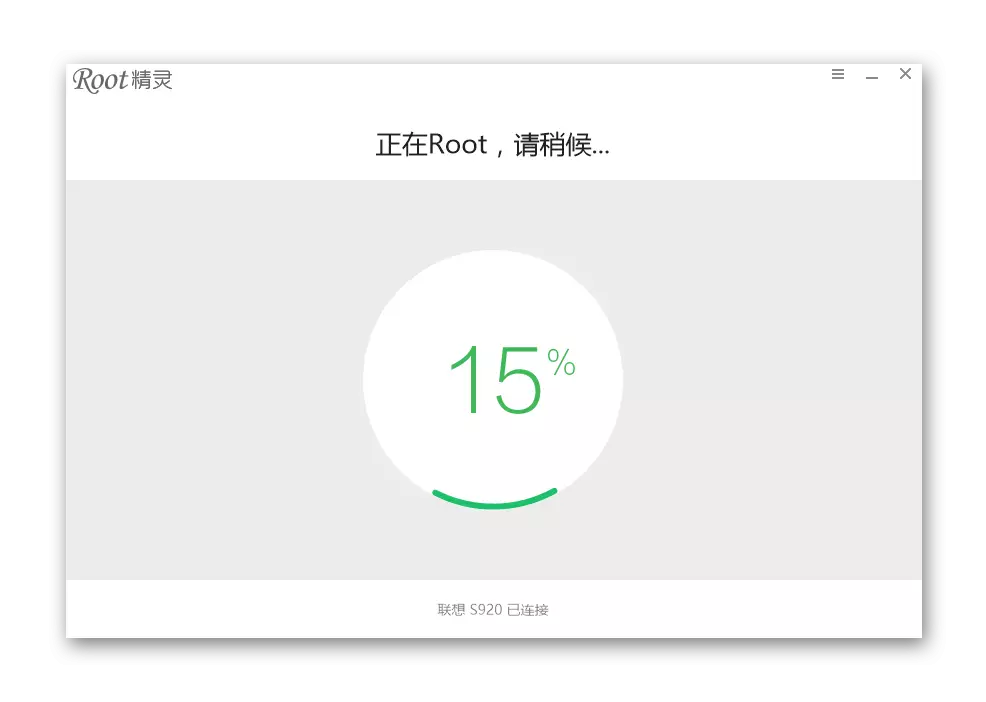
ჩვენ ველოდებით პროგრამის მიერ ჩატარებული მანიპულაციების დასასრულს.
- ფესვის დასრულების შემდეგ ფანჯარა გამოჩნდება წარწერის ოპერაციის წარმატების დადასტურებით.
- Ruttle უფლებები მიიღება. გამორთეთ მოწყობილობა USB პორტიდან და პროგრამის დახურვა.
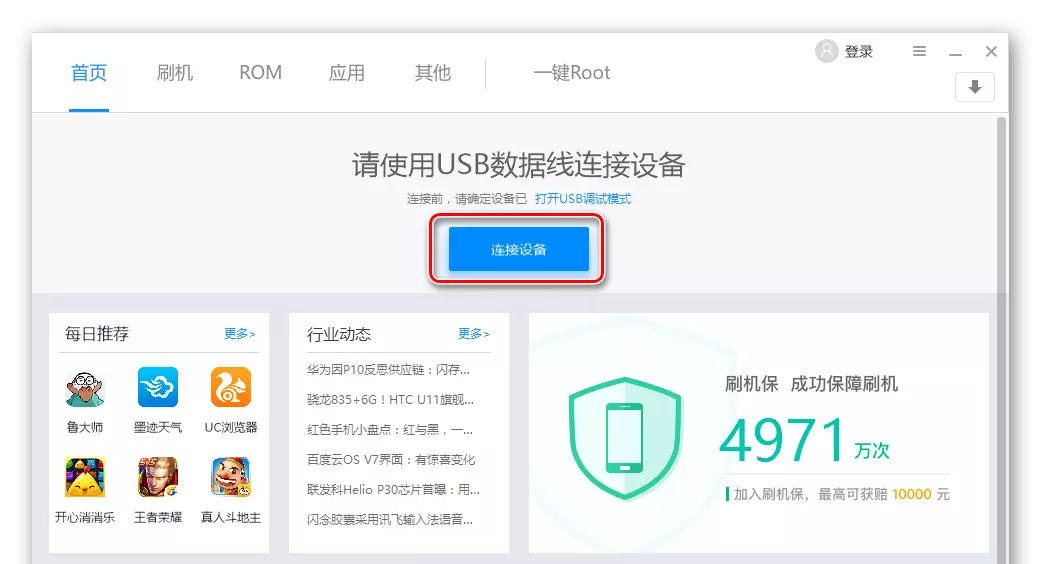
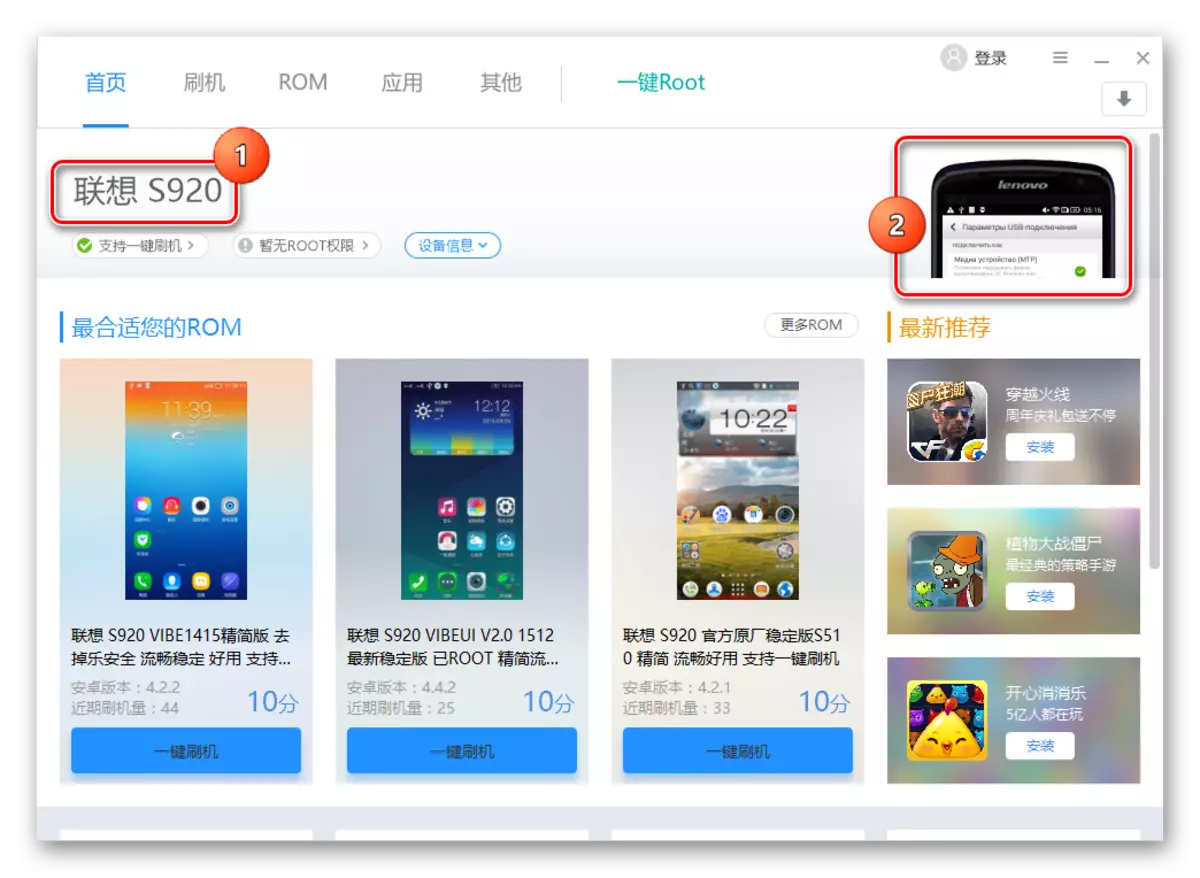

და ჩვენ ველოდებით ხნით.
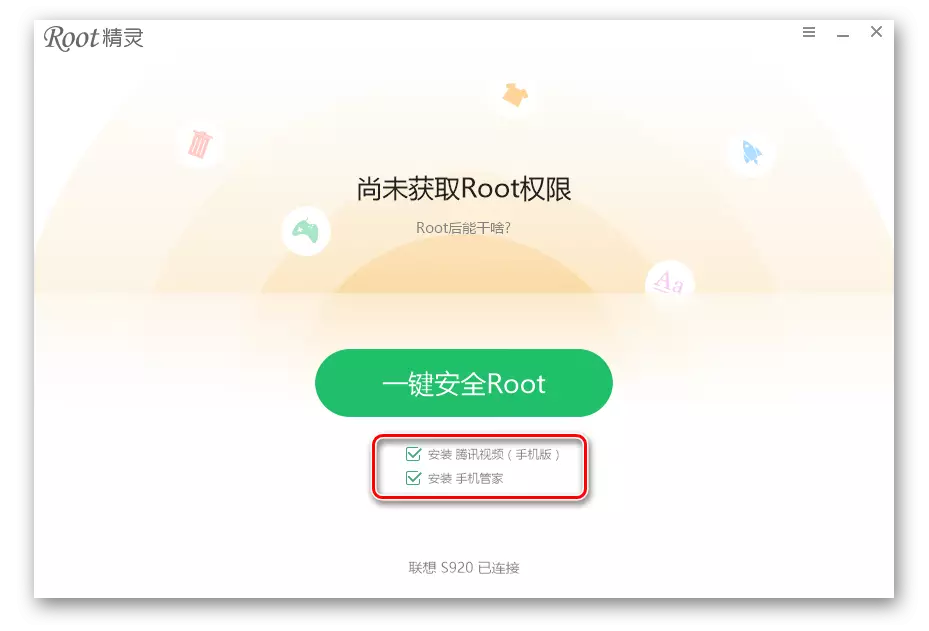
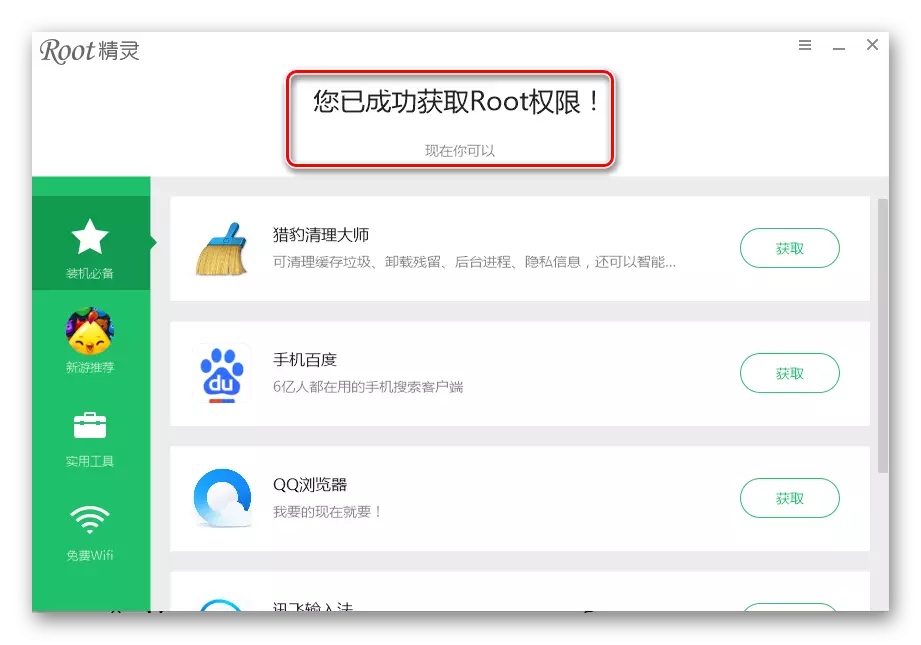
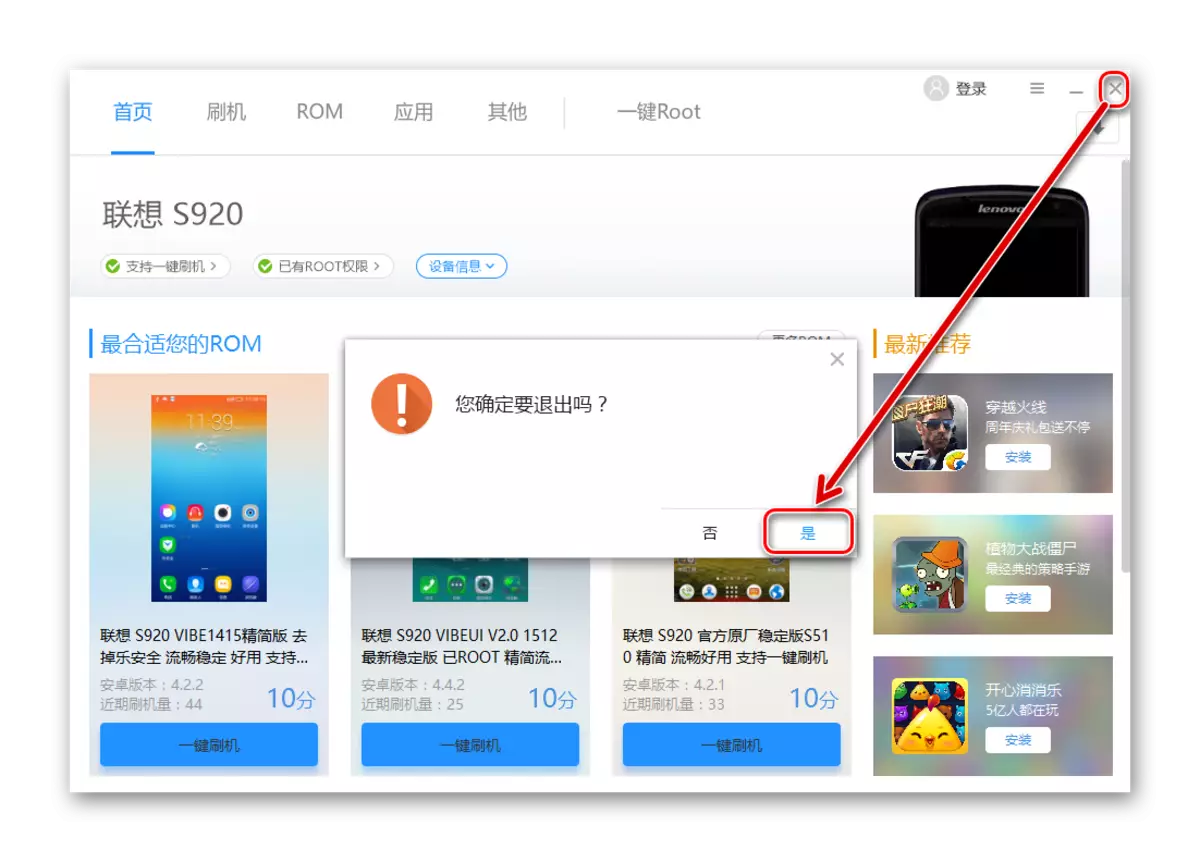
ამდენად, superuser მიღებული მეშვეობით root გენიალური პროგრამა. მშვიდი, გარეშე აურზაური, შესრულების ნაბიჯები ზემოთ ბევრი მოწყობილობა მივყავართ წარმატებას!
